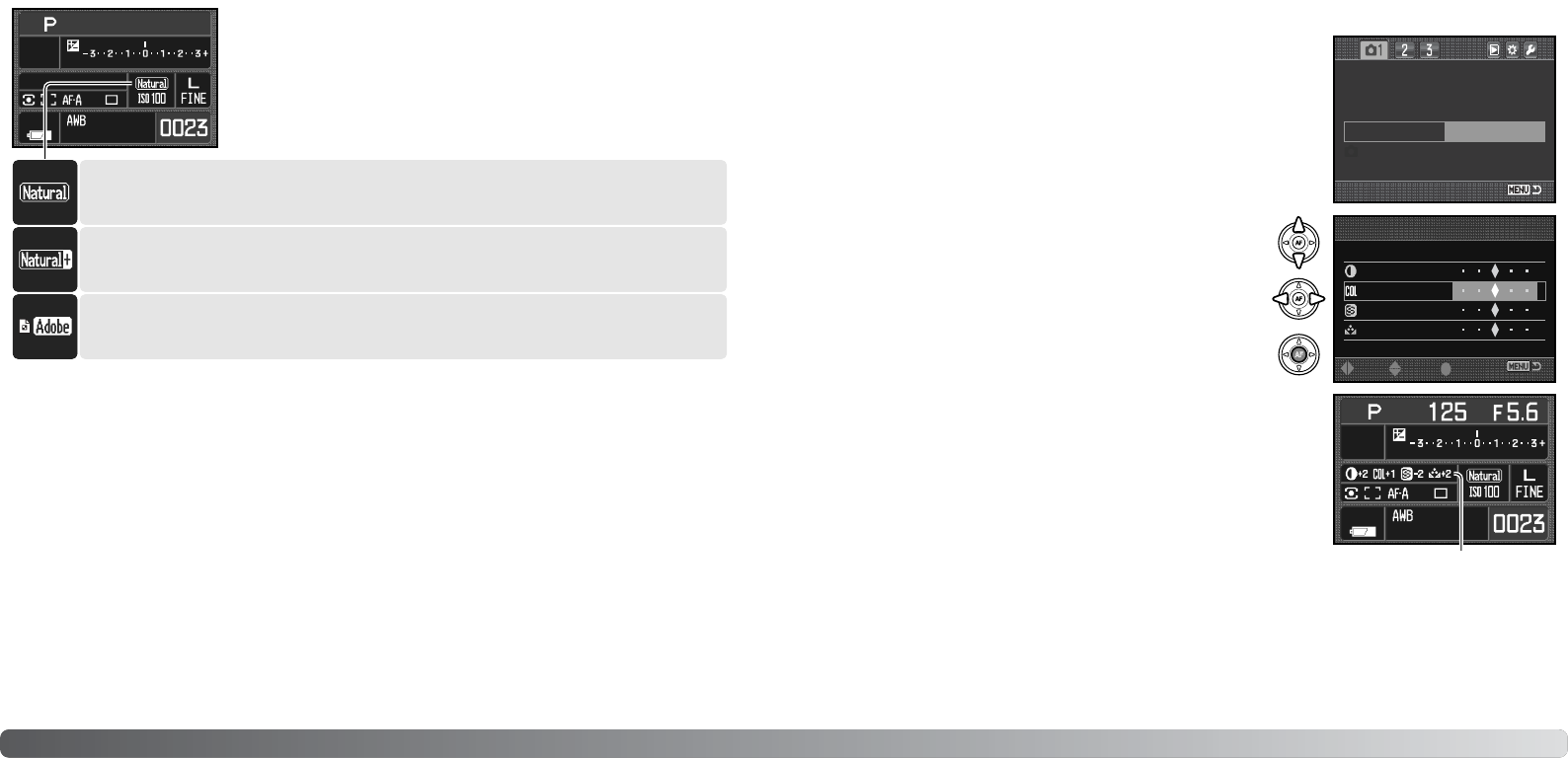68
Opnamemenu
69
KLEURINSTELLING (COLOR MODE)
De kleurinstelling regelt hoe de foto eruit ziet en welk kleurprofiel er
wordt gebruikt. De kleurinstellingen wordt ingesteld in sectie 1 van het
opnamemenu (blz. 64).
Natural Color - geeft het onderwerp weer in natuurgetrouwe kleuren. Maakt gebruik van
de sRGB kleurruimte.
Natural Plus - verhoogt contrast en detaillering. Maakt gebruik van de sRGB kleurruim-
te.
Embed Adobe RGB - net als Natural Color, geeft deze kleurinstelling de kleuren in een
tafereel natuurgetrouw weer, maar er wordt gebruik gemaakt van het grotere kleurbereik
van de Adobe RGB kleurruimte. De kleurruimte wordt in de beeldinformatie opgenomen.
Adobe RGB heeft een groter kleurbereik dan de meer algemene sRGB. De omvang van het kleurbe-
reik is bepalend voor de kleuren die kunnen worden weergegeven; hoe groter het kleurbereik, des te
meer kleuren zijn er mogelijk. Moet het beeld worden geprint met een printer van hoge kwaliteit, dan
wordt het gebruik van de Adobe RGB kleurinstelling geprefereerd boven de sRGB kleurinstellingen
Natural en Natural Plus.
Wanneer Adobe RGB bestanden worden geopend moet de kleurafstemming worden gebruikt.
Gebruikt u de DiMAGE Viewer, dan moet de kleurafstemming actief zijn en moet de kleurruimte wor-
den ingesteld op Original Color Space (Adobe RGB) of Adobe RGB in het voorkeuren-venster, zie de
software-gebruiksaanwijzing. De DiMAGE Viewer die werd meegeleverd of een latere versie is nodig
om RAW Adobe RGB beelden te openen die met deze camera werden gemaakt.
OVER ADOBE RGB
U kunt instellingen direct na elkaar of in combinatie uitvoeren. De
instellingen blijven van kracht totdat ze handmatig worden terugge-
zet. Bij elke andere instelling dan nul verschijnt een aanduiding plus
een waarde op de monitor als een waarschuwing.
DIGITALE EFFECTEN (DIGITAL FX)
Gebruik de op/neer-toetsen of het voorste instelwiel om het
onderdeel te kiezen dat u wilt veranderen.
Met de Digitale effecten kunt u contrast, verzadiging, verscherping
en kleurtoon instellen. De instelling vindt u in sectie 1 van het opna-
memenu (blz. 64).
Markeer “Enter “ in de optie Digital FX in sectie 1 van het opname-
menu. Druk de centrale toets van de stuureenheid om het instel-
scherm voor Digital FX te openen.
Image size
Quality
Color mode
Digital FX
Enter
Reset
Saturation
Sharpness
Hue
:move
Digital FX Setup
Contrast
-2 +20
:sel. :enter
Ggebruik de links/rechts-toetsen of het achterste instelwiel
om het onderdeel in te stellen.
Druk op de centrale toets om de instelling te voltooien.
Veld digitale effecten